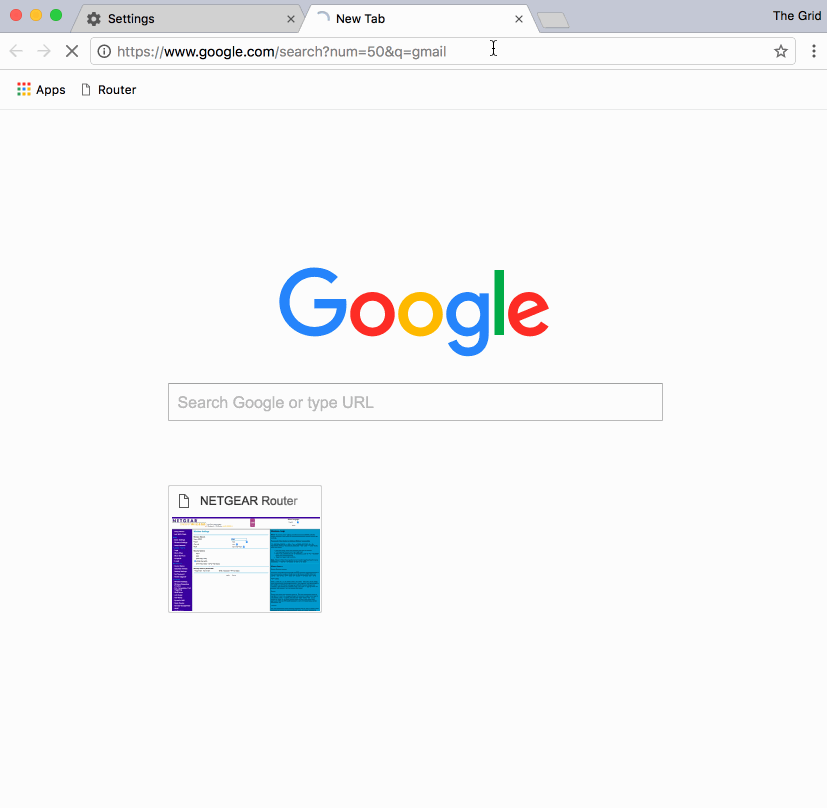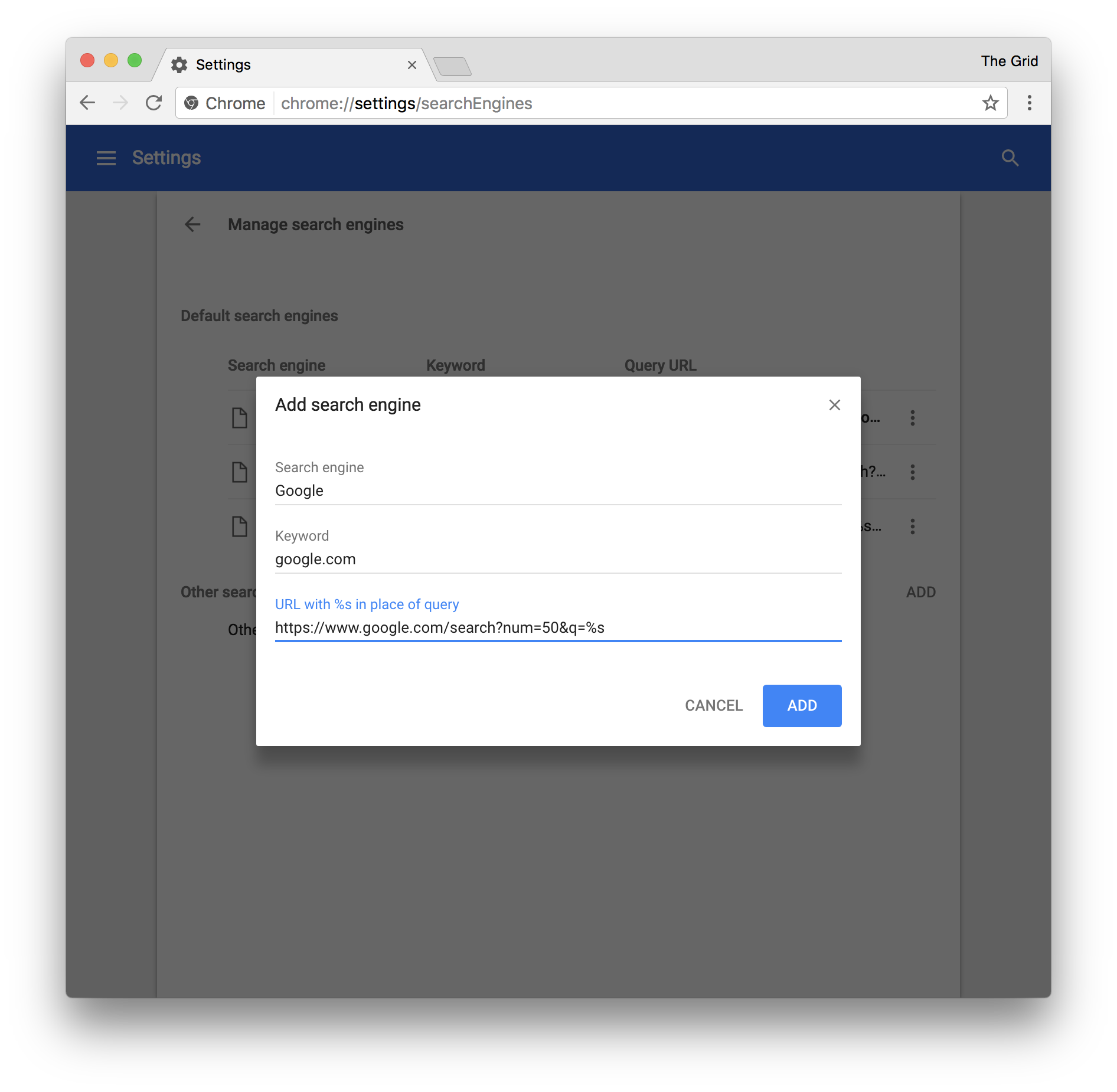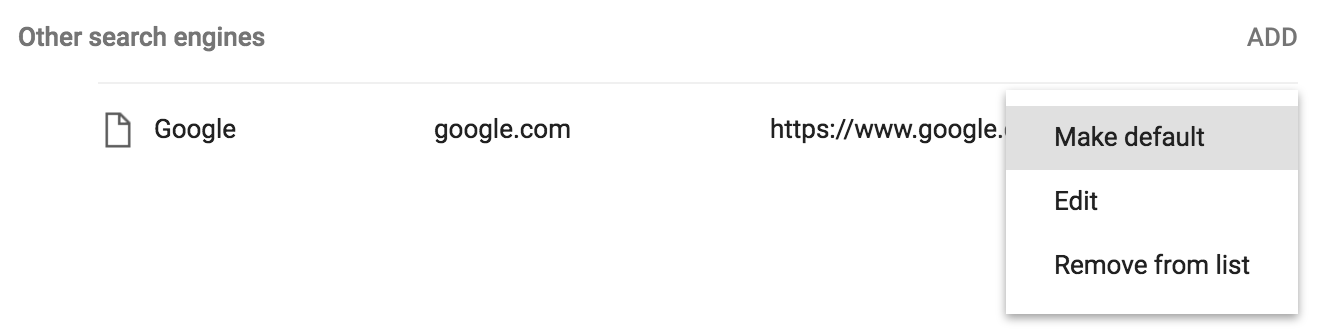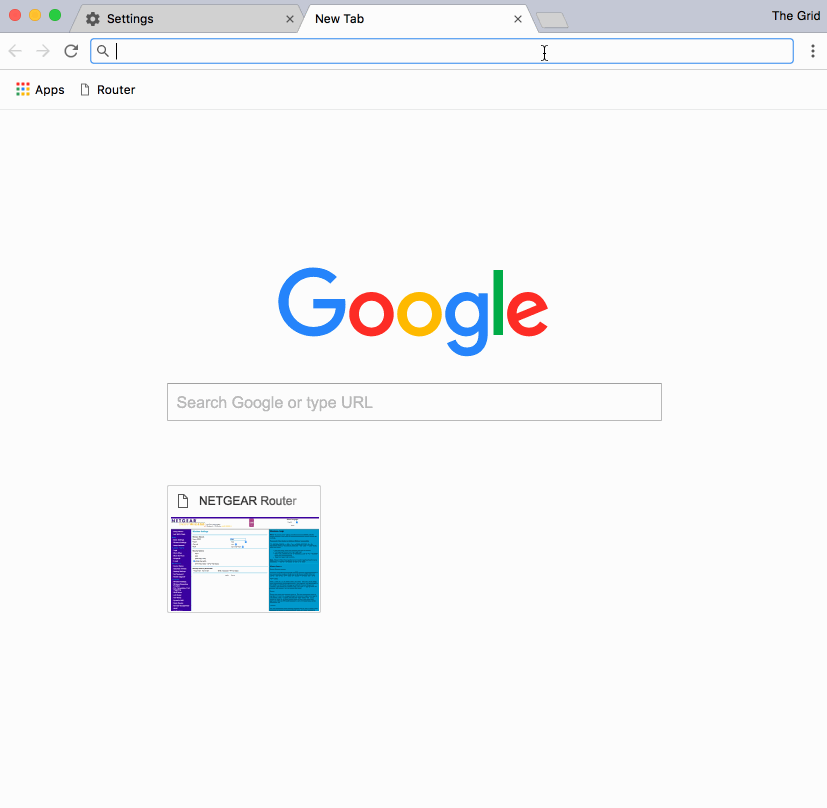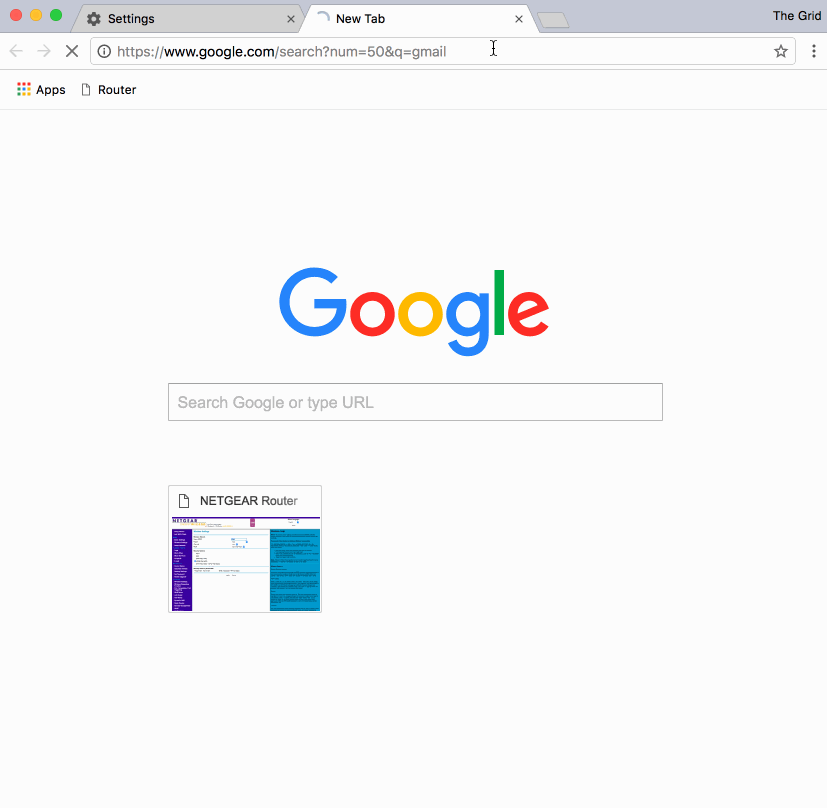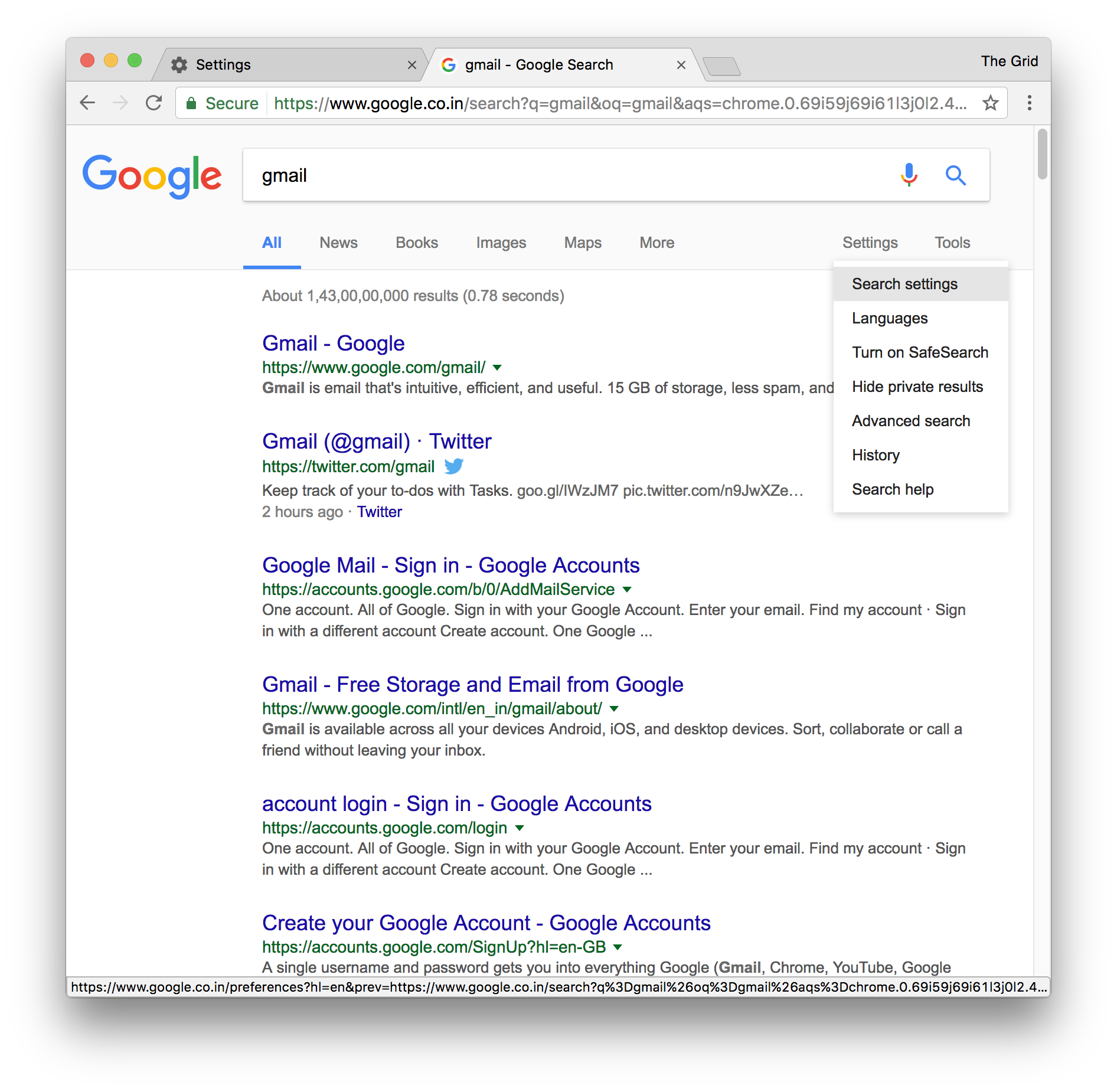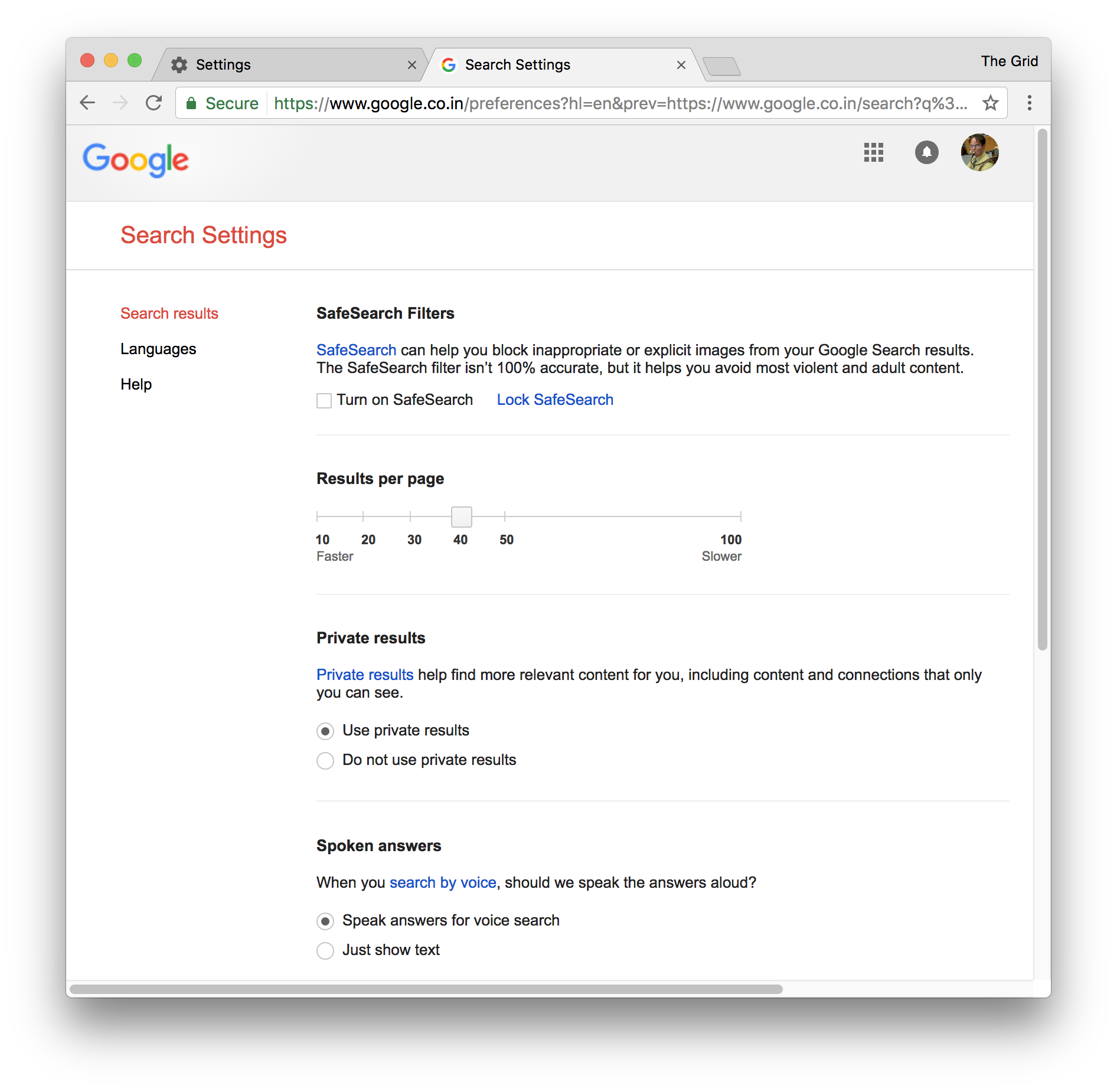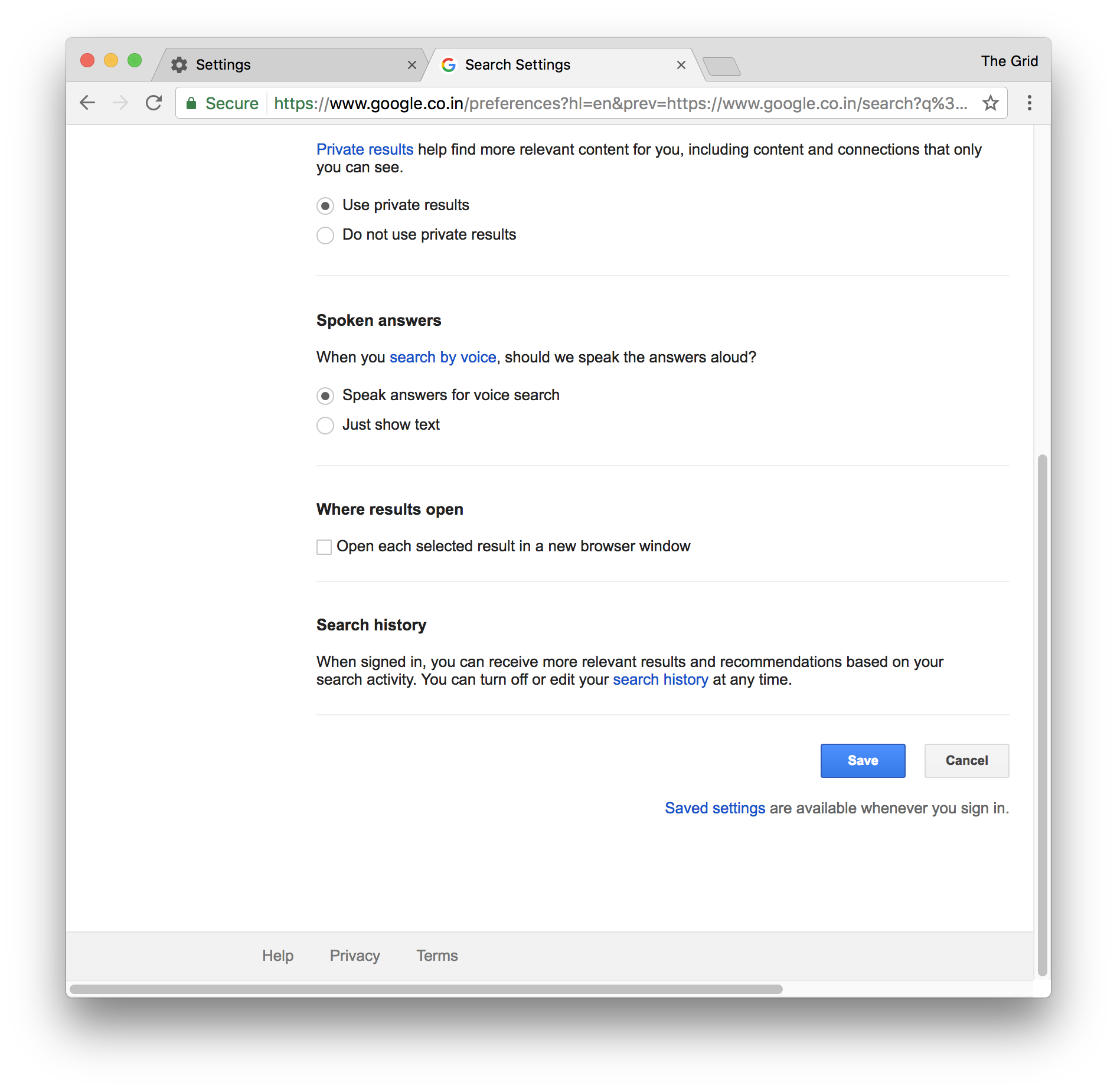Google — wyświetl więcej niż 10 wyników w wyszukiwarce
Naciskanie przycisku strony jeden po drugim jest czasochłonne i wyczerpujące dla użytkowników. To bardziej zadanie dla studentów, dziennikarzy i badaczy, którzy polegają na Google, aby wyszukiwać niejasne linki i artykuły dotyczące pracy i zadań. Oto prosta wskazówka, dzięki której wyszukiwarka Google zawsze wyświetla na każdej stronie więcej niż domyślne 10 wyników.
Pokaż do 100 wyników na stronie wyszukiwania Google
W zeszłym tygodniu przyjrzeliśmy się wykorzystaniu funkcji zarządzania wyszukiwarkami w przeglądarce Chrome do tworzenia małych skrótów do uruchamiania witryn. Użyjemy tej samej funkcji do ustawienia limitu wyświetlania. Chociaż Google może z łatwością wyświetlić więcej niż 10 wyników, maksymalna liczba to do 100 na stronę. Pamiętaj też, że jeśli Twoje połączenie internetowe nie jest idealne, wyniki wyszukiwania mogą potrwać dłużej.
POWIĄZANE: Utwórz profil Google
Krok 1: Otwórz Chrome i skopiuj/wklej ten adres i naciśnij klawisz Enter: chrome://settings/searchEngines
Krok 2: Naciśnij przycisk DODAJ obok Inne wyszukiwarki. Ten krok jest konieczny, ponieważ Chrome nie pozwala użytkownikom modyfikować parametrów domyślnego silnika Google, który jest dostarczany z Chrome.
Krok 3: Wpisz następujące parametry:
Wyszukiwarka: Słowo kluczowe Google
:
URL google.com z %s w miejscu zapytania: https://www.google.com/search?num=X&q=%s
W tym miejscu zastąp X liczbą wyników, które mają wyświetlać Google. Teraz naciśnij ZAPISZ.
Krok 4: Naciśnij przycisk menu obok tego wpisu i wybierz Ustaw jako domyślne. Dzięki temu podczas wyszukiwania z paska adresu Chrome zawsze zachowa Twoje ustawienia.
Wynik: oto krótki GIF przedstawiający wyniki wyszukiwania przed i po zmianach.
Wyszukiwarka Google wyświetla domyślnie 10 wyników
Po wprowadzeniu zmian, aby wyświetlić 100 wyników na stronie
Alternatywna metoda
Krok 1: Na stronie wyszukiwania Google poszukaj przycisku Ustawienia pod paskiem wyszukiwania i kliknij go. Następnie naciśnij Ustawienia wyszukiwania z menu rozwijanego.
Krok 2: Z suwaka Wyniki na dzień dostosuj podane ustawienia wstępne.
Krok 3: Przewiń w dół i naciśnij Zapisz, aby wprowadzić ostateczne zmiany.
Chociaż druga metoda jest prostsza, z moich testów może zmienić wyświetlane wartości tylko na wstępnie ustawione wartości 10, 20, 30, 40, 50 i 100. W przeciwieństwie do poprzedniej metody, nie zachowuje ustawienia, gdy konto użytkownika jest wylogowany i nie można ustawić wartości pomiędzy wartościami wymienionymi powyżej.
Obie metody działają niezawodnie, ale wybór należy do Ciebie, który z nich jest lepszy.
POWIĄZANE: Wyłącz zrzuty ekranu wyszukiwania w aplikacji Google